Datenwiederherstellung im kostenlosen R-Fundelete-Heimprogramm
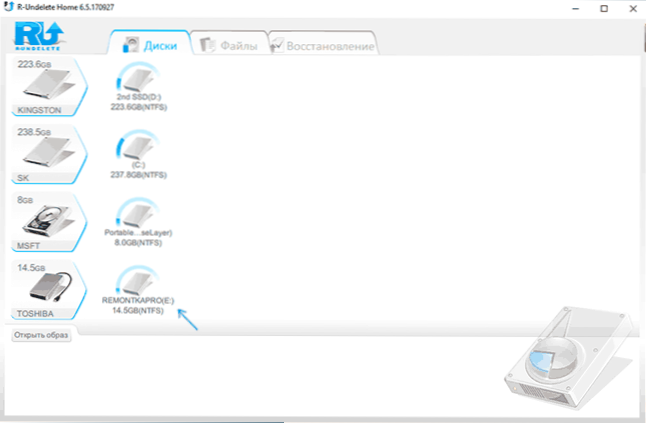
- 2073
- 398
- Jesper Ehrig
Die meisten Benutzer, die an der Frage interessiert sind, haben von dem sehr beliebten R-Studio-Programm gehört, das die Datenwiederherstellung mit einer Vielzahl von Laufwerken vorangetrieben und bezahlt wird (die besten Datenwiederherstellungsprogramme werden in der Überprüfung erwähnt). Aber nicht jeder weiß, dass derselbe Entwickler ein kostenloses Tool für die gleichen Zwecke anbietet - r -Fundelete -Haus, das für die Heimnutzung ausgelegt ist und in erster Linie verloren.
In diesem Material detailliert über die Verwendung des R-Fundelete-Programms zur Wiederherstellung gelöschter Dateien, Daten nach der Formatierung, über einige Funktionen der kostenlosen Version und ein interessantes Experiment mit angenehmen Konsequenzen.
- Datenwiederherstellungsprozess im R-Overtelete-Haus
- Merkmale der Arbeit von freiem R-Ondelete und Experiment
Datenwiederherstellungsverfahren im R-Ondelete Home-Programm
Sie können R-Ondelete-Haus in Russisch kostenlos von der offiziellen Website des Entwicklers https: // www herunterladen.R-undelete.com/ru/. Die Installation ist nicht kompliziert und es ist nicht nur auf einer lokalen Festplatte, sondern auch für ein abnehmbares Laufwerk möglich, was wichtig sein kann, wenn Sie Daten von einer Festplatte wiederherstellen müssen.
Nach der Installation und Start des Programms besteht der Prozess der Wiederherstellung von Daten von der Festplatte, dem Flash -Laufwerk oder der Speicherkarte aus den folgenden Schritten:
- Wählen Sie in der Liste der Datenträger die richtige aus und gehen Sie dann zur Registerkarte "Dateien". Ich wähle mein experimentelles USB -Flash -Laufwerk, das sich im FAT32 -Dateisystem befand und eine Reihe von Bildern und Dokumenten enthielt. Danach wurde es in NTFS formatiert.
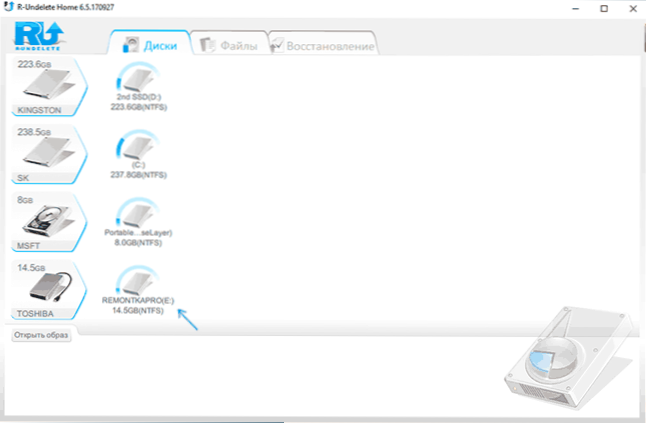
- Die Dateien, die derzeit auf dem Laufwerk vorhanden sind, werden angezeigt. Darüber hinaus werden die Dateien, die einfach gelöscht wurden (es gab keine Formatierung oder Beschädigung des Laufwerks), sofort angezeigt (es ist bequem, die Marke „einziger Remote“ festzulegen), wie im folgenden Screenshot und sie können sie sofort wiederherstellen, von Markierung und durch Drücken der entsprechenden Taste. Wenn sich Ihre Dateien nicht in der Liste befinden, klicken Sie auf die Schaltfläche "Scannen".

- Nach Abschluss des Scanvorgangs wird ein Baum mit gefundenen Dateien angezeigt, sortiert nach Typ. Dateien von Fotos, für die das Kameramodell ermittelt wurde.

- Wenn Sie sich doppelt auf die gefundenen Dateien drücken, können Sie ein vorläufiges Ansichtsfenster öffnen, um sicherzustellen, dass das, was benötigt wird.
- Markieren Sie die Dateien oder Gruppen von Dateien, die auf Wunsch wiederhergestellt werden müssen, wie sie an der Wiederherstellungsstelle platziert werden (wie die Struktur der Ordner, wenn ihre Namen wiederhergestellt wurden oder als Kataloge nach Typ, die in schwierigen Fällen bequem sein können ) Klicken Sie auf "Dateien wiederherstellen" und geben Sie den Ort der Erhaltung an. Aufmerksamkeit: Geben Sie nicht die gleiche physische Festplatte an, aus der die Daten als Erhaltungsort wiederhergestellt werden, sie sollten auf einen anderen Laufwerk wiederhergestellt werden.
Da ich das gleiche Laufwerk wie für Tests früherer Datenwiederherstellungsprogramme verwendet habe, kann ich sagen, dass es nicht weniger Dateien gab als in den vorherigen erfolgreichsten Tests und mehr als bei einigen nicht ganz erfolgreichen, einschließlich in bezahlten Programmen (zum Beispiel einige, einige Von ihnen haben keine Unterschriften für PSD und andere nicht die Standard -Dateitypen.
Bei der Genesung wurde mir jedoch ein Problem und eine wichtige Einschränkung einer freien Version konfrontiert, die jedoch überwinden kann.
Merkmale der kostenlosen Version des R-Ondelete-Hauses und eines zusätzlichen Restaurierungsexperiments
Beim Versuch, Dateien wiederherzustellen, erhielt ich eine Nachricht, dass in der kostenlosen Version von den NTFS -Discs (ich erinnere Sie daran, dass ich ein Flash -Laufwerk habe, auf dem die Dateien ursprünglich in Fat32 waren, später in NTFS formatiert) nur wiederhergestellt werden) von Dateien von nicht wiederhergestellt werden mehr als 256 KB, oder es lohnt sich, ein Upgrade zu erzielen.
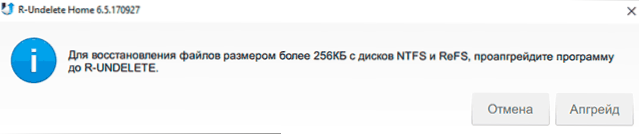
Die offizielle Site bestätigte dies: R-Overtelete-Haus funktioniert ohne Einschränkungen mit den FAT32-Discs und mit der angegebenen Beschränkung auf anderen Dateisystemen.
Hier hatte ich die Idee eines Experiments: Aber was ist, wenn Sie eine schnelle Formatierung des Flash -Laufwerks in FAT32 durchführen und die Prozedur wiederholen. Die Überreste von Daten sollten nicht beschädigt werden, aber der Laufwerk wird nicht unter die Einschränkung fallen. Wichtig: Tun Sie dies nicht mit Laufwerken, die etwas sehr Wichtiges haben. Ich verwende ein separates USB -Flash -Laufwerk, das speziell für Experimente entwickelt wurde, und verwenden Sie Dienstprogramme besser, die keine Einschränkungen für die NTFS - PHOREC, RECEX -Dateisystem und andere kostenlose Programme für die Datenwiederherstellung haben.
Nach dem Formatieren und Neustart des Scans schlug R-Ondelete vor, die vorhandenen Ergebnisse des vorherigen Scannings herunterzuladen. Wenn Sie es wählen, wird das Programm weiterhin angenommen, dass dies eine NTFS -CD ist. Wenn Sie die Suche nach verlorenen Dateien neu starten, initialisiert das R-Ondelete-Haus die Festplatte und stellt fest, dass es sich im FAT32-Dateisystem befindet. Diesmal war die Wiederherstellung der gefundenen Dateien (so viel wie in der ersten Stufe gefunden), es war völlig erfolgreich.
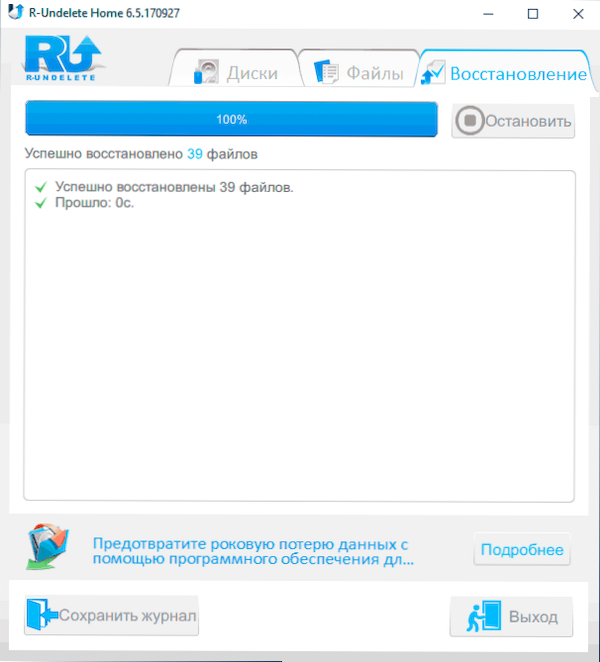
Alle Dateien funktionierten, offen, es wurden keine Probleme festgestellt.
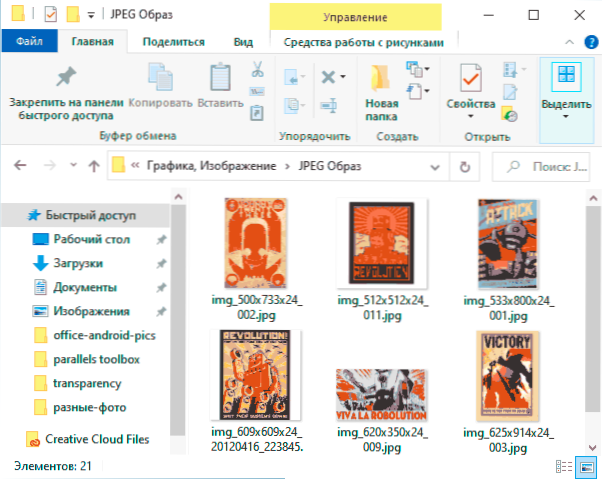
Infolge System, die Daten gehen verloren. Und noch eine Nuance: Mit dem Programm können Sie ein Festplattenbild erstellen und in Zukunft arbeiten, um damit zu arbeiten, und nicht mit einem physischen Laufwerk: nützlich und relativ selten für die freie Funktion.
- « Mac hängt an einem schwarzen Bildschirm mit einem Logo beim Aktualisieren von Catalina - So beheben Sie es
- Fehler 0x80240FFF beim Installieren von Windows 10 -Updates - So beheben Sie es »

